Comment désinstaller Windows 10 Apps Top 2 Méthodes
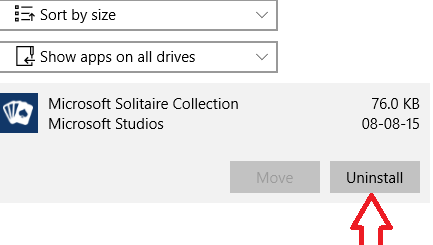
- 1079
- 194
- Victor Charpentier
Bien que vous puissiez facilement désinstaller n'importe quel programme de bureau sur votre ordinateur Windows, mais Windows 10 a facilité la désinstallation des applications. La désinstallation des applications Windows peut être réalisée en cliquant directement sur le menu Démarrer et en faisant un clic droit sur les applications, puis en cliquant sur Désinstaller. Il existe également une autre méthode de désinstallation de l'application qui peut être via le volet de contrôle du système. Veuillez suivre les méthodes illustrées ci-dessous Désinstaller les applications Windows 10 De Windows 10 super rapide.
Recommandé: comment installer des applications par défaut obstinées dans Windows 10 via PowerShell
Comment désinstaller les applications dans Windows 10
Méthode 1 - Désinstaller les applications Windows 10 par menu Démarrer
Cliquez sur la touche de démarrage Windows située dans l'écran inférieur gauche de votre PC. Puis faites défiler vers le haut pour atteindre les applications souhaitées et enfin cliquez sur Installer.
Alternativement, vous pouvez également rechercher l'application par son nom dans la boîte de recherche de la barre des tâches, puis faire la même chose que celle indiquée ci-dessus.
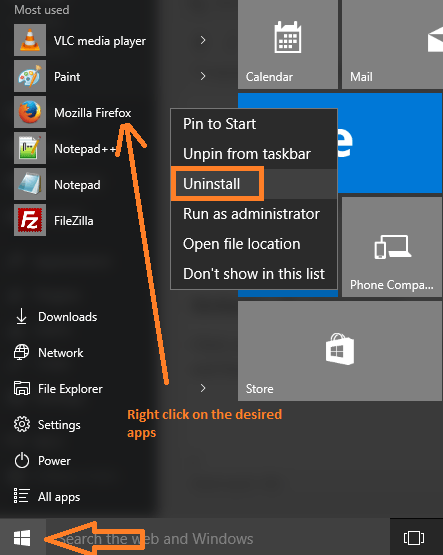
En utilisant cette méthode, vous pouvez installer des applications immédiatement en quelques clics.
Méthode 2 - Applications UNINSTALL dans Windows 10 en naviguant via le volet de contrôle système
Dans cette méthode, suivez les étapes ci-dessous pour Désinstaller les applications Windows 10.
étape 1 - Cliquez sur le menu Démarrer, puis cliquez sur Paramètres. Alternativement, appuyez directement sur la touche Windows + I pour atteindre le panneau de configuration du système.
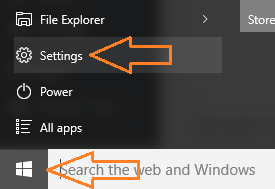
Étape 2 - Dans le panneau de configuration du système, cliquez sur système
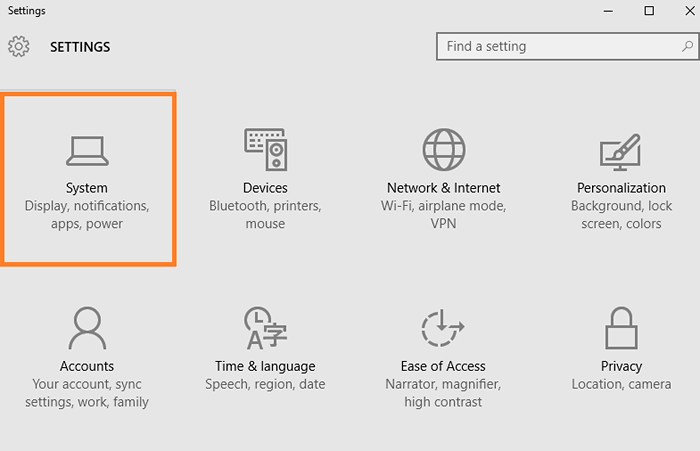
Étape 3 - Dans la fenêtre à venir, choisissez Applications et fonctionnalités à partir du menu de gauche.
Maintenant, faites défiler vers le bas pour trouver les applications souhaitées ou rechercher dans la zone de recherche donnée avec le nom de l'application pour trouver l'application que vous souhaitez supprimer.
Une fois, vous trouvez l'application, faites un seul clic sur l'application. Une option de désinstallation deviendra visible après avoir cliqué sur l'application.
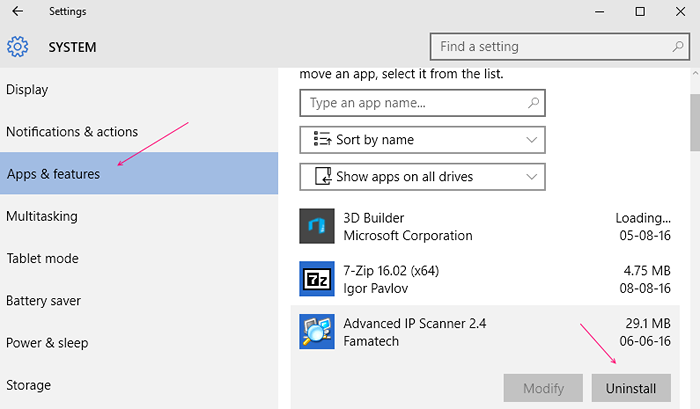
Cliquez sur la désinstallation et vous vous débarrasserez de l'application.
Remarque: - Il est toujours conseillé de supprimer les applications inutiles, car ils fonctionnent en arrière-plan pour manger de la batterie, de la mémoire de Sustem et de la bande passante pour se mettre à jour. Garder votre système de système gratuit rend votre Windows 10 PC rapidement avec des performances optimales.
Certaines applications par défaut ne peuvent pas être désinstallées via cette méthode car Windows n'a pas donné de possibilité de les désinstaller. Pour ces applications, lisez: - Comment désinstaller les applications Windows 10 par défaut avec PowerShell
- « Comment changer et installer le thème dans Windows 10
- Comment réinitialiser Windows 10 sans perdre de fichiers »

